Xftp的打开方式与会话导入步骤介绍
服务器的使用领域可以说的上是相当大的,在与服务器进行连接工作中少不了需要使用到一些辅助工具,Xftp工具就是其中一种,可以起到稳定上传与下载文件的作用。在同类型传输工具中,Xftp具有很多优点,因此得到大家的追捧。但是使用过程中,我们也经常会遇到一些问题,比如Xftp的打开与会话的导入该怎么做,这就要小编下面给大家讲解一下。
Xftp这款传输工具可以有效协助用户与服务器进行对接,上传和下载相应的文件。其实Xftp这个软件跟Xshell(终端模拟器)都是Xmanager的一部分,所以用户大多情况会将它们联合使用,如此就可以更方便跟远程服务器进行文件的传输。
一、Xftp打开方式
说起Xftp的使用,我们需要将其打开,但是打开的方式也有不止一种,下面就来具体看看:
1、在Xshell上打开
对于用户安装Xshell后,要想打开Xftp是比较简单的,可以直接打开Xshell软件,在上工具栏里面找到“新建文件传输”按钮,如此就能够开启Xftp软件了。如果前期设置好,就不用进行设置直接连接远程服务器。
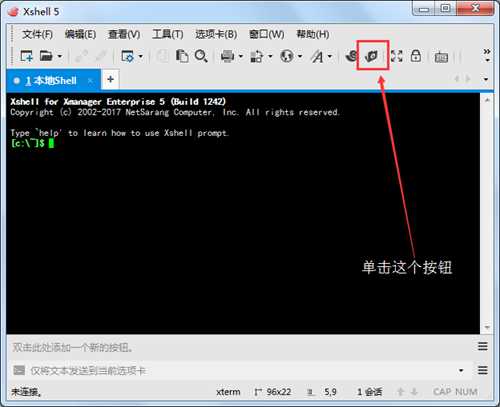
当点击上述标记的那个按钮后,就能开启Xftp软件主界面。下图就是打开的Xftp界面图片。

还有一种打开方式是直接就能打开的,这个不需要Xshell参与。
2、直接开启Xftp
对于大多用户而言,如果由于工作的原因而不用安装Xshell的话,那么要想传输文件也可以直接的进行开启Xftp软件。
二、Xftp导入会话
在用户工作需要连接服务器时,可以采取FTP和SFTP两种协议去连接Linux服务器。当我们填写好相关参数后,就可以正常的连接。当以后再次使用的时候,就可以打开下面的会话就可以了。然而由于一些原因重新装系统后,会话丢失该如何导入呢?其实Xftp中还可以开启同步浏览,具体可参考:Xftp如何开启同步浏览。
具体的操作步骤如下:
1、我们先双击Xftp图标并打开相应的软件界面。
2、寻找Xftp主界面上面的[文件]菜单,点击并在其下来列表中选择[导入]。

3、在打开的导入对话框里面,我们可以找到“源位置”,在这里我们可以直接敲入需要导入的目标文件所在的位置。如果不知道。我们也可以点击后面的[…]按钮,从弹出框中找到目标文件并点[下一步]。

4、依照上面的做法,我们就能够顺利的完成导入会话到Xftp里,简化连接服务器的步骤。
免责声明:
1、本站所有资源文章出自互联网收集整理,本站不参与制作,如果侵犯了您的合法权益,请联系本站我们会及时删除。
2、本站发布资源来源于互联网,可能存在水印或者引流等信息,请用户擦亮眼睛自行鉴别,做一个有主见和判断力的用户。
3、本站资源仅供研究、学习交流之用,若使用商业用途,请购买正版授权,否则产生的一切后果将由下载用户自行承担。
4、侵权违法和不良信息举报 举报邮箱:cnddit@qq.com


还没有评论,来说两句吧...